- Автор Abigail Brown [email protected].
- Public 2024-01-07 19:04.
- Акыркы өзгөртүү 2025-06-01 07:17.
Интернет Mac үчүн акысыз жана арзан шрифттерге толгон. Сиз аларды Photoshop, Pages жана текст киргизген башка колдонмолордо алдын ала орнотулгандарды толуктоо үчүн колдоно аласыз.
Ариптердин чоң жыйнагына муктаж болуу же каалоо үчүн графика адиси болуунун кажети жок. Көптөгөн башталгычтарга ыңгайлуу рабочий басып чыгаруу программалары (же рабочий басып чыгаруу мүмкүнчүлүктөрү бар тексттик процессорлор) бар жана сиз канчалык көп шрифттерди жана клипарттарды тандасаңыз, куттуктоо баракчаларын, үй-бүлөлүк маалымат бюллетендерин же башка долбоорлорду түзүү үчүн ошончолук көп мүмкүнчүлүктөр болот.
Бул макаладагы нускамалар Mac OS X Jaguar (10.2) жана андан кийинки версияларына тиешелүү.
Шрифттерди орнотуу боюнча эскертүүлөр
OS X да, macOS да ар кандай форматтардагы файлдарды колдоно алат, анын ичинде TrueType (.ttf), TrueType Collection (.ttc), Variable TrueType (.ttf), OpenType (.otf), OpenType Collection (.ttc) жана-Mojave-OpenType-SVG шрифттери менен башталат.
Эч нерсе орнотуудан мурун, бардык ачык колдонмолордон чыгууну унутпаңыз. Сиз аларды өчүрүп күйгүзмөйүнчө, активдүү колдонмолор жаңы ресурстарды көрө алышпайт. Баарын жабуу менен, орнотулгандан кийин ишке киргизген бардык нерсе жаңы шрифтти колдоно аларына ишенесиз.
Mac'иңизде шрифттерди орното турган бир нече жерлер бар. Сиз тандаган жер компьютериңиздин башка колдонуучулары (эгерде бар болсо) же тармагыңыздагы башка адамдар (эгер бар болсо) жаңы шрифттерди колдоно алышын каалайсызбы, ошого жараша болот.
Аккаунтуңуз үчүн гана шрифттерди кантип орнотуу керек
Ариптерди орнотуу үчүн, алар сиз үчүн гана жеткиликтүү, Finder терезесин ачып, аларды дарегиндеги үй китепканаңыздын папкасына сүйрөңүз.> Китепкана > Ариптер.
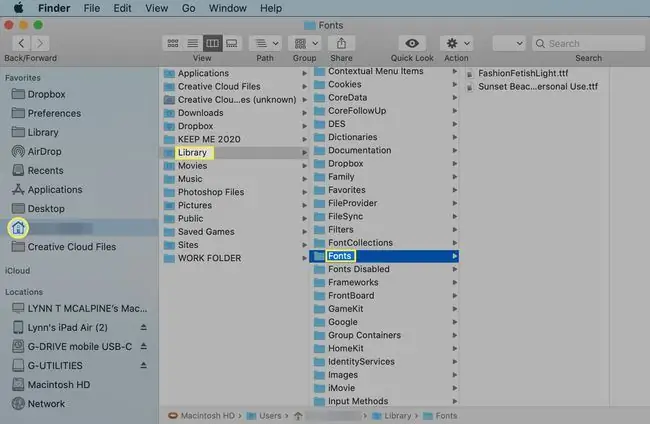
Сиз macOS жана эски OS X операциялык тутумдары Китепкана папкаңызды жашырып турганын байкасаңыз болот. Тапкычтын жогору жагындагы Go менюну ачып, ошол жерден тандап, Option баскычын басып, ага кириңиз. Китепкана папкасын көрүнүктүү кылгандан кийин, ага жаңы шрифттерди сүйрө аласыз.
Бардык аккаунттар үчүн шрифттерди кантип орнотуу керек
Кошулган шрифттерди компьютериңизди колдонгондордун баарына жеткиликтүү кылуу үчүн, аларды баштоо дискинин Китепканасындагы Шрифтер папкасына сүйрөңүз. Китепкана папкасына жетүү үчүн иш тактаңыздагы баштоо дискинин сөлөкөтүн эки жолу чыкылдатыңыз же Finderдин Жайгашкан жерлер бөлүмүнөн катуу дискти тандаңыз. Аны ачуу үчүн Китепкана папкасын тандап, файлдарды Шрифт папкасына сүйрөңүз.
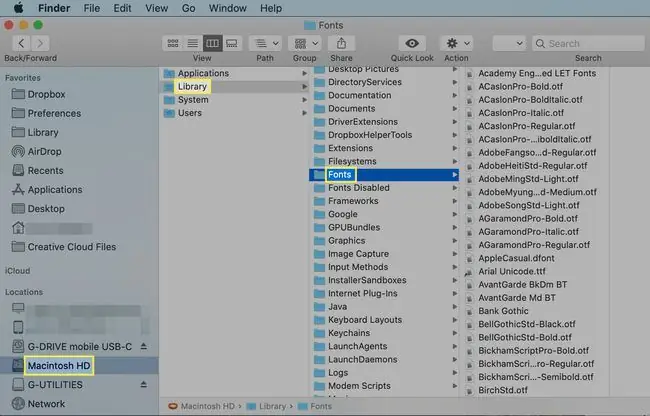
Шрифтер папкасына өзгөртүү киргизүү үчүн администратор сырсөзүн беришиңиз керек.
Бардык тармак колдонуучулары үчүн шрифттерди кантип орнотуу керек
Жаңы орнотулган шрифттерди тармагыңыздагы бардык адамдарга жеткиликтүү кылуу үчүн тармак администраторуңуз аларды Тармак/Китепканага/ көчүрүшү керек. Шрифтер папка.
Шрифттер китеби менен шрифттерди кантип орнотуу керек
Font Book - бул Mac менен келген тиркеме жана шрифттерди башкаруу процессин, анын ичинде аларды орнотуу, орнотуу, көрүү жана уюштуруу процессин жөнөкөйлөтөт. Аны Колдонмолор папкаңыздан таба аласыз
Бул программаны колдонуунун бир артыкчылыгы - ал файлды текшерип, анын бузулганын же сиз орноткон башка шрифттерге карама-каршы келгенин билдире алат.
Шрифтер китебин колдонуу үчүн:
- Интернеттен жаңы шрифт жүктөп алыңыз.
- Файлды Жүктөлүүлөр папкаңыздан табыңыз (же жүктөгөн нерселериңизди кайсы жерге жөнөтсөңүз) жана кысылган болсо, аны кеңейтүү үчүн аны эки жолу чыкылдатыңыз.
-
Ачык Шрифт китеби.
Файл жана ачылуучу менюдан Шрифттерди кошуу тандаңыз.

Image -
Жүктөлүп алган шрифтке өтүңүз жана аны Шрифт китебине кошуу үчүн чыкылдатыңыз. Алдын ала көрүү үчүн Шрифт китебинен шрифт тандаңыз.

Image -
Шрифти колдонуудан мурун анын коопсуз экенине ынануу үчүн аны текшериңиз. Шрифтти тандап, Шрифт Текшерүү терезесин түзүү үчүн Файл менюсунан Validate Font тандаңыз.

Image -
Шрифти текшерүү терезесинде кандайдыр бир көйгөй келип чыкса, көбүрөөк маалымат алуу үчүн көйгөй шрифтинин жанындагы жебени басыңыз. Көйгөйлөр кайталанма шрифттер сыяктуу функциялар менен шайкеш келбейт. Файл өтүп кеткен тесттердин жанында жашыл белги, ал эми ийгиликсиздиктерде илеп белгиси бар сары үч бурчтук бар.

Image
Шрифттер китебинде шрифттерди кантип иштетүү жана өчүрүү керек
Шрифт китебине шрифт орнотконуңузда, ал автоматтык түрдө иштетилет. Бирок, шрифттерди каалаганыңыздай иштетип же өчүрө аласыз, бул өзгөчө сиздин чоң шрифт китепканаңыз болсо жана сизге керектүү шрифттердин узун тизмесин издөөнү каалабасаңыз пайдалуу.
Шрифт китебинен шрифт тандаңыз. Ариптер китеби меню тилкесинде Түзөтүү тандаңыз жана ачылуучу менюдан Өчүрүү "[Шрифттин аты]" тандаңыз.
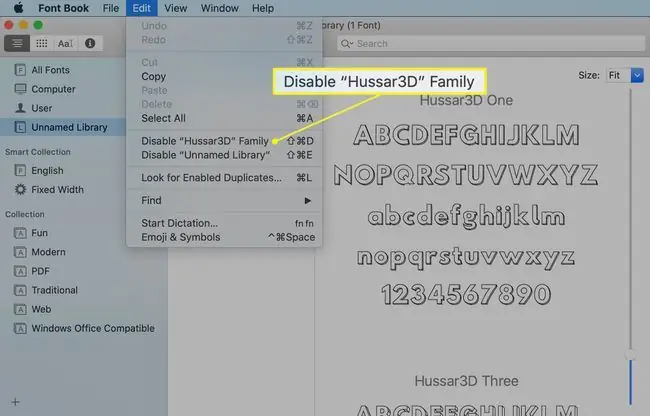
Бул шрифтти өчүрөт, бирок аны орнотуудан чыгарбайт же компьютериңизден алып салбайт. Аны каалаган убакта кайра жандырсаңыз болот.
Шрифти жандыруу үчүн, Ариптер китебин ачып, Бардык шрифттер же башка папканы тандаңыз. Жандырылбаган ариптер тизмеде боз болуп, алардын жанында "Өчүрүү" деген сөз бар.
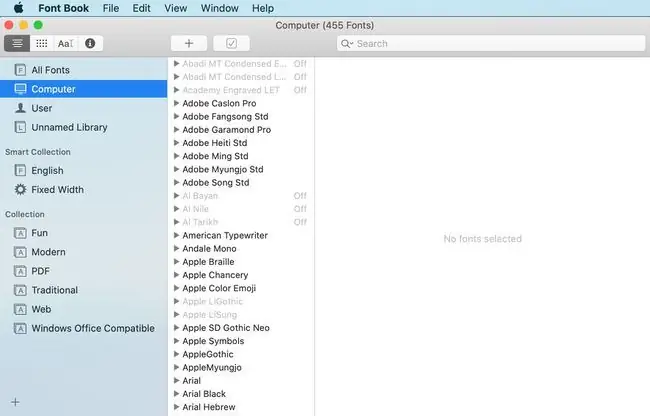
Өчүрүлгөн шрифттердин бирин тандап, Ариптер китеби меню тилкесинде Түзөтүү тандаңыз жана "[Шрифттин аты]" иштетүүачылуучу менюда.
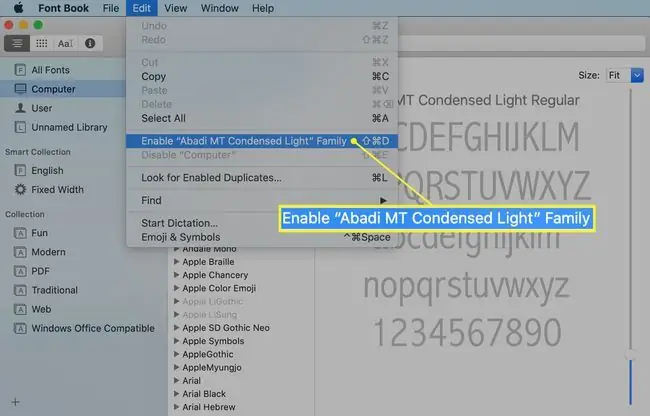
Шрифттерди кантип алып салуу керек
Шрифттерди орнотуудан чыгаруу жана аларды Macтан алып салуу үчүн, Ариптер китебин ачып, алып салгыңыз келген шрифтти белгилеңиз. Ошондой эле бүтүндөй шрифт үй-бүлөсүн же шрифттердин бүтүндөй жыйнагын алып салсаңыз болот.
Файл менюсунан, "[шрифтин аталышы]" дегенди тандаңыз жана өчүрүүнү ырастаңыз.
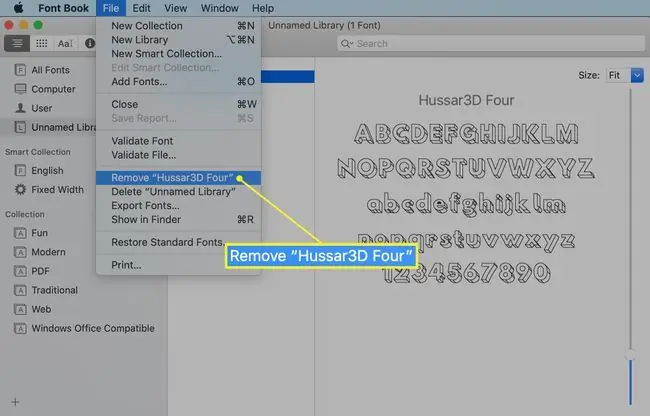
Өчүрүлгөн шрифт таштандыга жылдырылды. Ариптердин кагылышуусуна жол бербөө үчүн таштандыны бошотуп, Mac'ту өчүрүп күйгүзүңүз.






